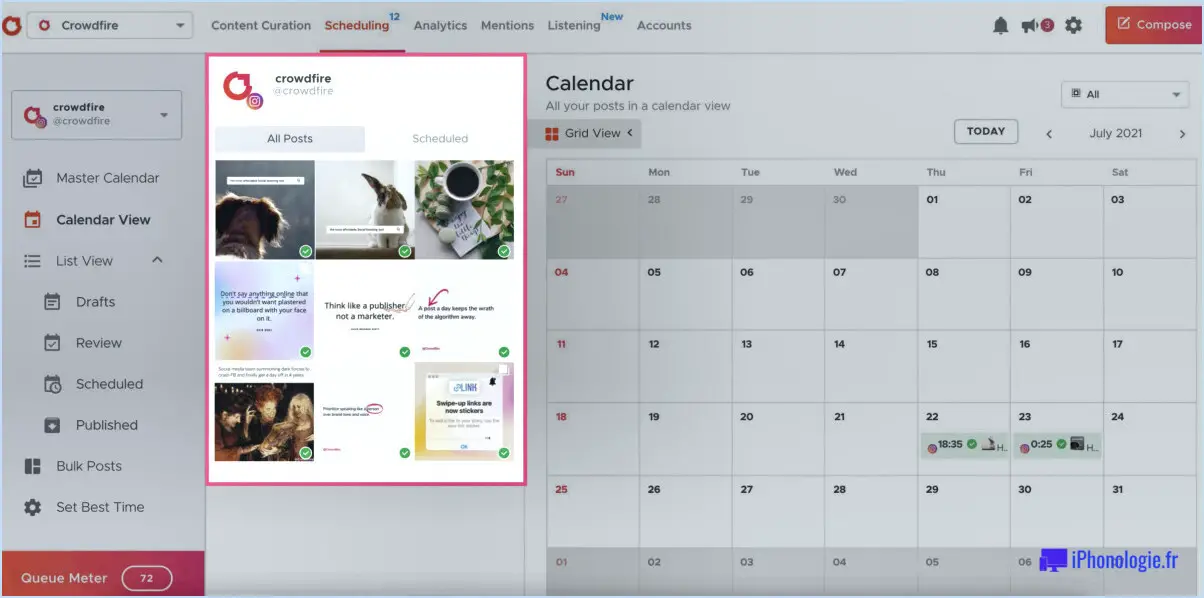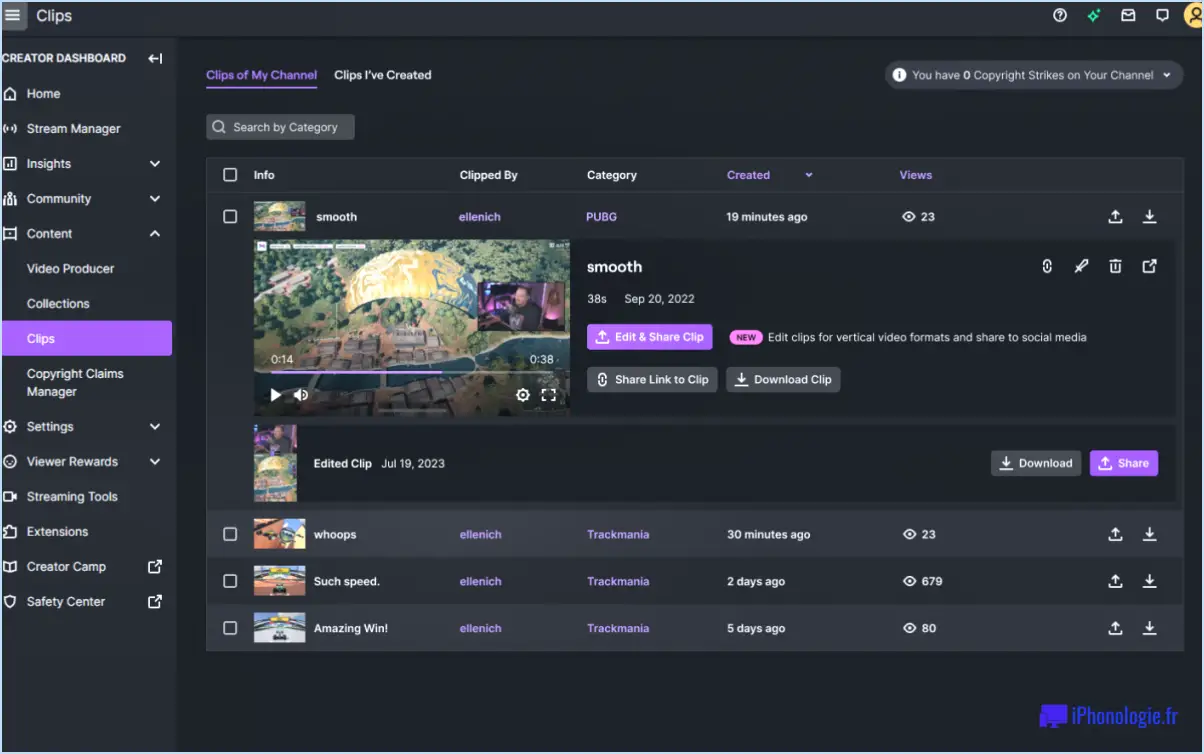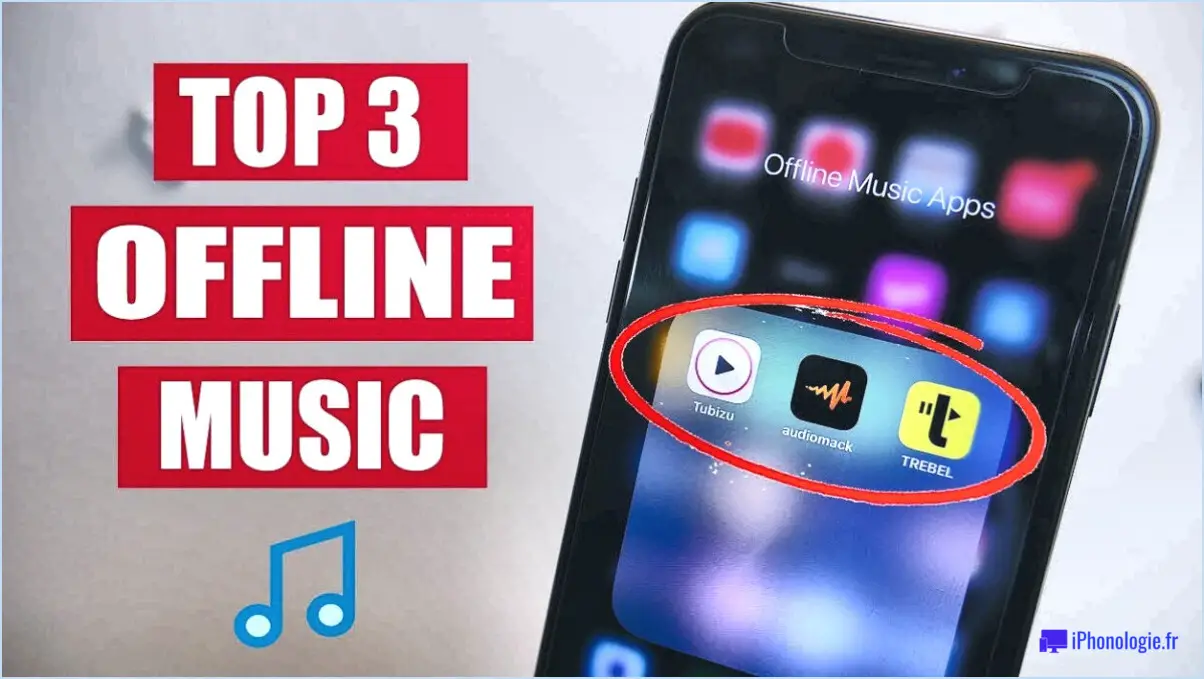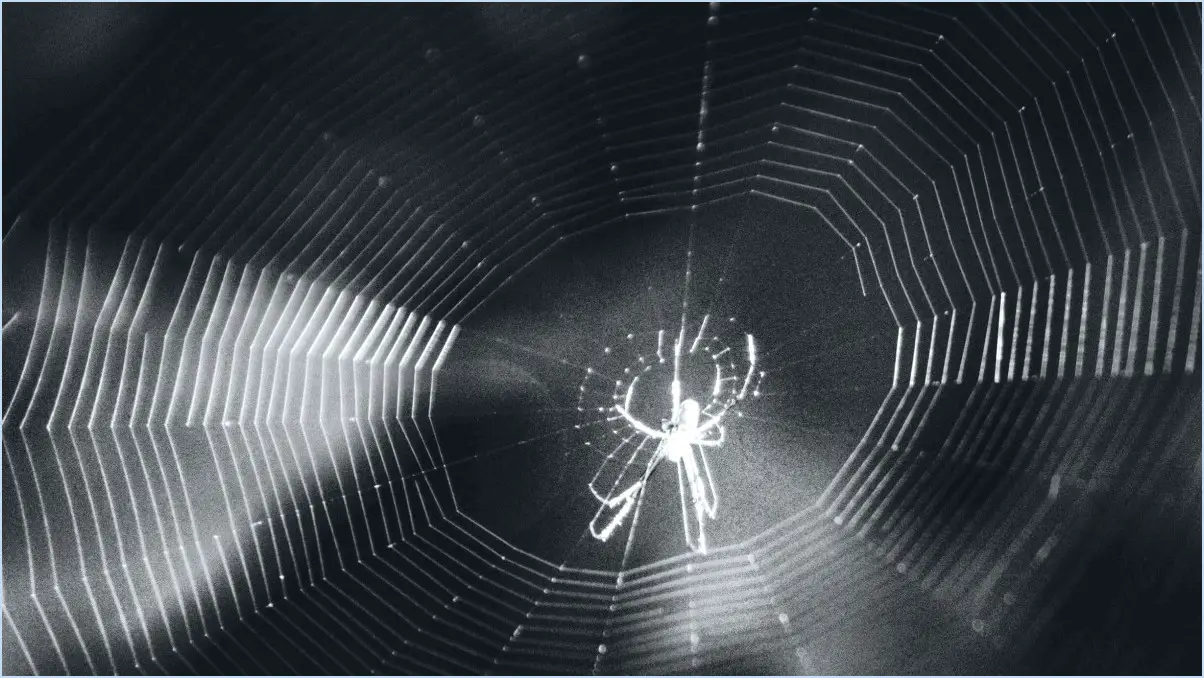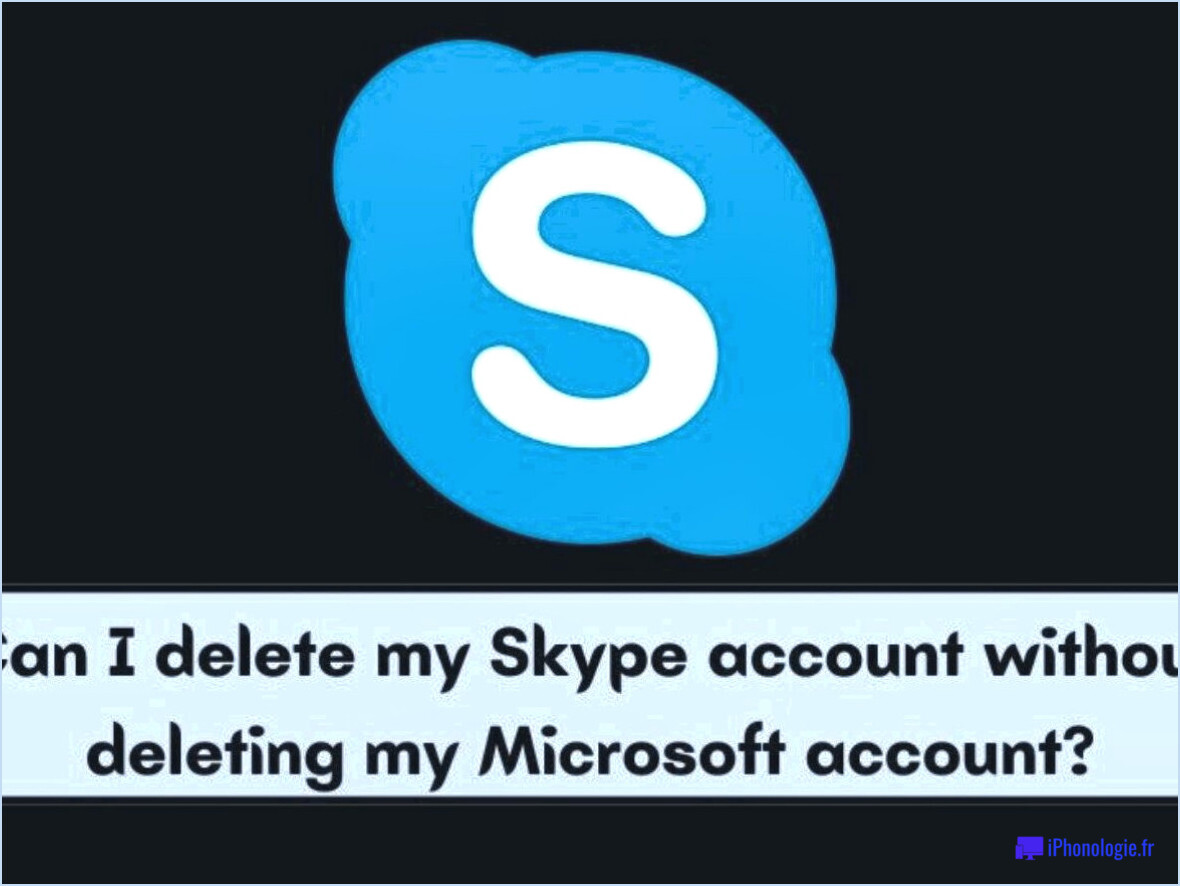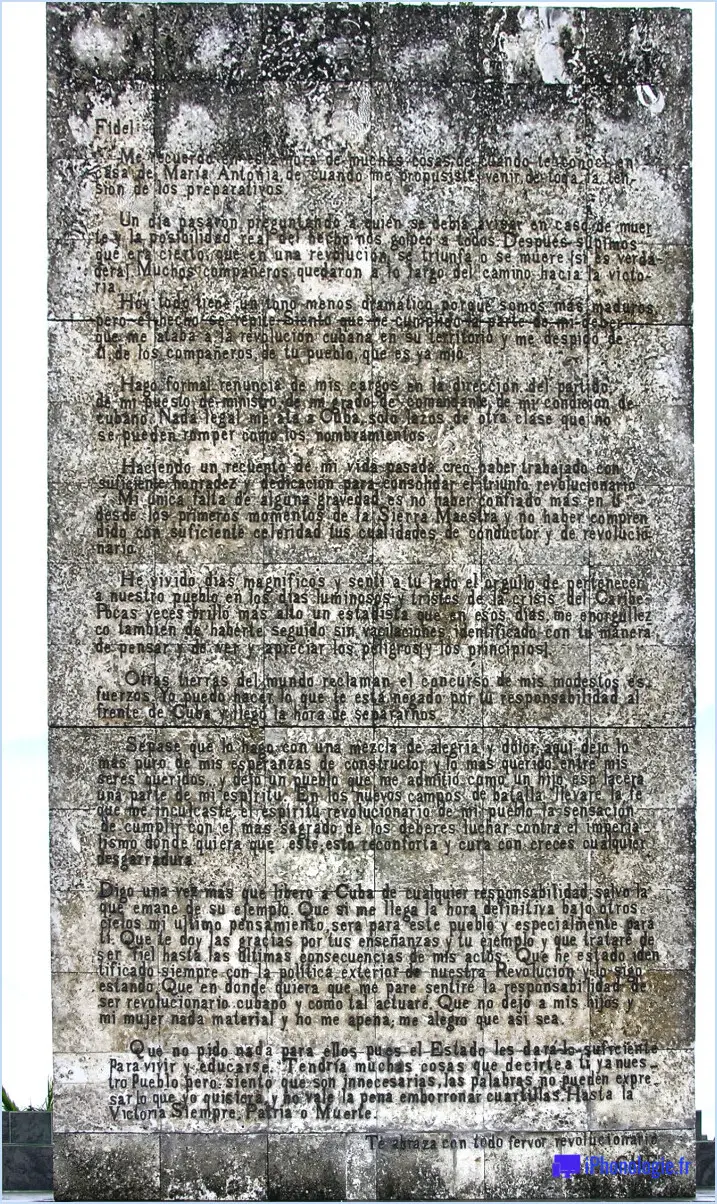Comment se débarrasser d'un faux compte LinkedIn?
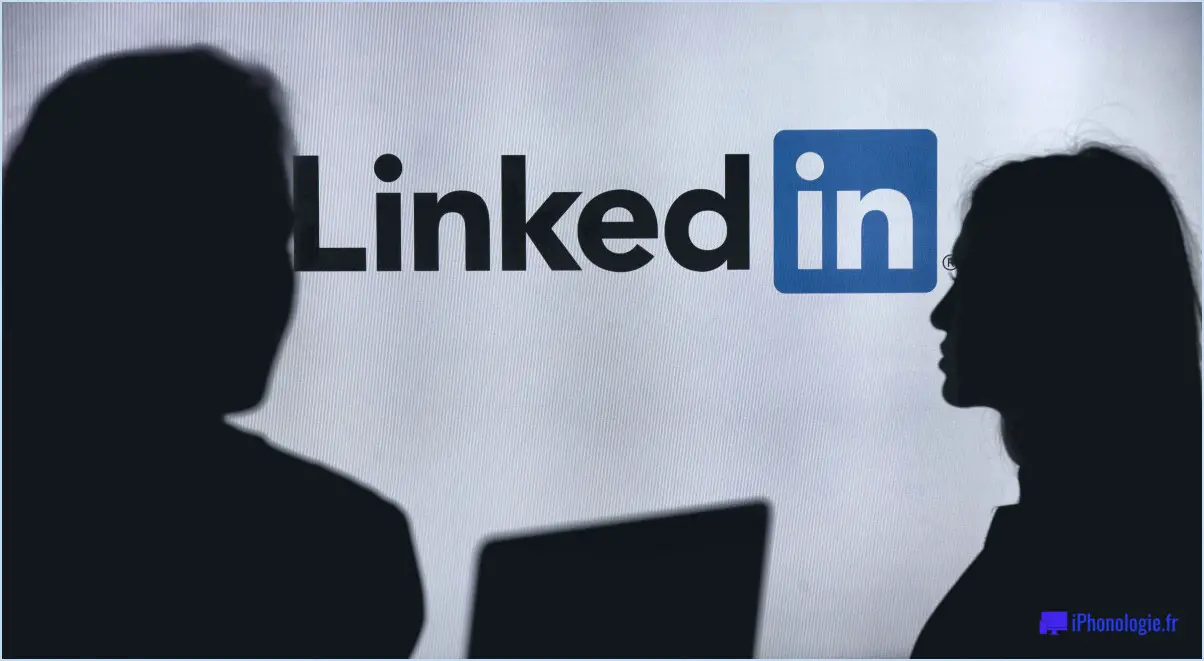
Si vous soupçonnez l'existence d'un faux compte LinkedIn et que vous souhaitez vous en débarrasser, plusieurs mesures peuvent être prises pour résoudre le problème et garantir la sécurité et l'intégrité de votre présence professionnelle en ligne.
- Vérifiez votre compte LinkedIn : Commencez par visiter le site officiel de LinkedIn et vérifiez si votre compte est actif et fonctionne correctement. Cela vous aidera à confirmer que vous accédez au bon compte et non à un faux.
- Identifiez les profils en double : Si vous découvrez qu'il existe des profils en double associés à votre nom ou à vos informations, il est essentiel de les supprimer pour éviter toute confusion ou utilisation abusive. Pour ce faire, naviguez sur votre profil LinkedIn et accédez à la page Options du profil.
- Supprimez les profils en double : Une fois que vous êtes sur la page Options du profil, repérez l'option "Supprimer le profil". Sélectionnez cette option et saisissez le nom du profil en double que vous souhaitez supprimer dans le champ "Supprimer le texte du profil". Enfin, cliquez sur le bouton "Supprimer" pour supprimer définitivement le profil en double.
- Signaler le faux compte : LinkedIn offre la possibilité de signaler les faux comptes directement à son équipe d'assistance. Pour signaler un faux compte, visitez le profil du compte en question et cliquez sur le bouton "Plus" (représenté par trois points) situé dans le coin supérieur droit du profil. Dans le menu déroulant, sélectionnez "Signaler/Bloquer" et suivez les instructions pour signaler le compte comme faux.
- Renforcez la sécurité de votre compte : Pour vous protéger des futurs faux comptes ou des accès non autorisés, il est essentiel de prendre des mesures pour renforcer la sécurité de votre compte LinkedIn. Définissez un mot de passe fort et unique et activez l'authentification à deux facteurs pour une couche de sécurité supplémentaire.
- Surveillez votre présence en ligne : Surveillez régulièrement votre profil LinkedIn et les résultats des moteurs de recherche pour détecter tout signe d'activité suspecte ou de faux comptes supplémentaires. Restez vigilant et signalez rapidement tout nouveau cas d'usurpation d'identité ou de profil frauduleux.
En suivant ces étapes, vous pouvez résoudre efficacement le problème d'un faux compte LinkedIn, protéger votre réputation professionnelle et maintenir l'intégrité de votre identité en ligne.
Que puis-je faire à propos d'un faux compte LinkedIn?
Si vous tombez sur un faux compte LinkedIn, vous pouvez prendre certaines mesures pour résoudre le problème :
- Vérifiez le compte : Examinez attentivement le profil afin d'identifier tout détail suspect ou incohérent, tel que des titres d'emploi inhabituels, un manque de connexions ou une activité limitée.
- Rassemblez des preuves : Faites des captures d'écran ou notez des exemples précis d'informations trompeuses ou frauduleuses provenant du faux compte, comme de fausses qualifications ou une usurpation d'identité.
- Signalez le compte : Utilisez la fonction "Signaler/Bloquer" sur LinkedIn pour déposer une plainte. Expliquez clairement pourquoi vous pensez que le profil est faux, en incluant toutes les preuves que vous avez recueillies.
- Demandez de l'aide : Contactez l'équipe d'assistance de LinkedIn pour obtenir des conseils supplémentaires et de l'aide. Ils peuvent fournir des ressources supplémentaires et enquêter sur le compte signalé.
N'oubliez pas que le fait de signaler rapidement les faux comptes LinkedIn contribue à maintenir l'intégrité de la plateforme et à protéger les autres utilisateurs contre les escroqueries potentielles ou l'usurpation d'identité. Restez vigilant et contribuez à un réseau professionnel sûr et digne de confiance.
Comment signaler un faux profil?
Si vous tombez sur un profil suspect que vous pensez être faux, il est crucial de le signaler aux administrateurs du site web ou de la plateforme que vous utilisez. En agissant ainsi, vous éviterez des conséquences potentielles telles que la suspension de votre compte, la suppression de votre liste d'amis, voire des répercussions juridiques. Pour déterminer si un profil est authentique ou non, suivez les étapes suivantes :
- Vérifiez le nom: Vérifiez si le nom et le prénom fournis sont corrects. Si vous remarquez des incohérences ou des noms génériques, c'est une forte indication d'un faux profil.
- Évaluez l'âge et le sexe: Faites attention à la tranche d'âge et au sexe indiqués sur le profil. Si les informations semblent peu plausibles ou contradictoires, il est plus probable qu'il s'agisse d'un compte frauduleux.
Une fois que vous avez évalué le profil et que vous le soupçonnez d'être faux, localisez la fonction de signalement ou d'alerte fournie par la plateforme. Signalez le compte en fournissant toute information ou preuve pertinente que vous avez recueillie. En signalant rapidement les faux profils, vous contribuez à maintenir un environnement en ligne sûr et authentique.
Pourquoi quelqu'un créerait-il un faux compte LinkedIn?
L'une des raisons pour lesquelles une personne pourrait créer un faux compte LinkedIn est de renforcer sa légitimité en accumulant un grand nombre de connexions. Accepter une demande de connexion sur LinkedIn implique de reconnaître l'authenticité du profil. Par conséquent, lorsqu'un utilisateur reçoit une nouvelle demande de connexion, il est plus enclin à l'accepter s'il voit qu'il a déjà des amis. En construisant un réseau de connexions, le faux compte apparaît plus digne de confiance et crédible aux yeux des autres. Cette stratégie vise à exploiter le principe de la preuve sociale, selon lequel les gens sont influencés par les actions de leurs pairs. Plus un faux compte a de connexions, plus il a de chances d'être perçu comme légitime, ce qui peut créer des opportunités de tromperie ou d'activités frauduleuses.
Combien de temps faut-il pour fermer un compte LinkedIn?
La durée de fermeture d'un compte LinkedIn varie, allant de quelques jours à quelques semaines, en fonction de la gravité du problème. En règle générale, LinkedIn s'efforce de fermer rapidement les comptes après le dépôt d'un rapport ou lorsque des violations sont commises, ce qui accélère le processus. Toutefois, dans certains cas, la fermeture peut prendre plus de temps. La fermeture d'un compte peut être une entreprise laborieuse et chronophage, qui nécessite une surveillance vigilante de votre profil LinkedIn. Vérifiez régulièrement s'il y a des mises à jour ou des changements qui pourraient nécessiter une attention particulière. Restez informé de l'avancement du processus de fermeture afin d'assurer une transition en douceur.
Peut-on supprimer un compte lié?
La suppression d'un compte lié peut vous préoccuper, mais rassurez-vous, il existe des options qui vous permettent de supprimer un compte lié sans supprimer l'ensemble du message. Voici comment procéder :
- Accédez aux paramètres de votre compte : Recherchez la section des paramètres ou des préférences de compte dans la plateforme.
- Gérez les comptes connectés : Trouvez l'option permettant de gérer ou de dissocier les comptes connectés, qui peuvent être répertoriés comme "comptes liés" ou "applications connectées".
- Sélectionnez le compte souhaité : Choisissez le compte lié spécifique que vous souhaitez supprimer de votre profil.
- Suivez les instructions : En règle générale, vous serez guidé par une série d'invites ou d'écrans de confirmation pour confirmer la suppression.
- Confirmez l'action : Veillez à revoir et à confirmer votre décision de supprimer le compte lié.
En suivant ces étapes, vous pouvez supprimer avec succès un compte lié tout en conservant le reste de votre message intact. N'oubliez pas de vérifier les instructions spécifiques à la plateforme que vous utilisez, car le processus peut varier légèrement.
Comment changer mon mot de passe LinkedIn sans email?
Pour modifier votre mot de passe LinkedIn sans avoir accès à votre email, suivez les étapes suivantes :
- Rendez-vous sur l'écran d'ouverture de session de LinkedIn.
- Cliquez sur "Mot de passe oublié".
- Saisissez votre adresse électronique associée à votre compte LinkedIn.
- Cliquez sur "Réinitialiser le mot de passe".
- Sur la page suivante, vous serez invité à fournir un code de vérification.
- Comme vous n'avez pas accès à votre courriel, vous devez explorer d'autres options.
- LinkedIn peut proposer d'autres méthodes de récupération de compte, telles que la vérification de votre identité à l'aide de votre numéro de téléphone ou de questions de sécurité.
- Suivez les instructions fournies pour terminer le processus de vérification et réinitialiser votre mot de passe.
En suivant ces étapes, vous pouvez modifier votre mot de passe LinkedIn même si vous n'avez pas accès à votre courrier électronique. N'oubliez pas de choisir un mot de passe fort et unique pour une sécurité accrue.
LinkedIn supprime-t-il les comptes inactifs?
Oui, LinkedIn supprime les comptes inactifs. Si un utilisateur reste inactif pendant une période prolongée, son compte peut être supprimé. La politique de LinkedIn stipule qu'un compte peut être supprimé si l'utilisateur ne s'est pas connecté pendant une certaine période. Le délai spécifique pour la suppression du compte peut varier et est déterminé par LinkedIn. La suppression des comptes inactifs contribue à maintenir la base d'utilisateurs actifs de la plateforme et à garantir l'exactitude des données pour ceux qui recherchent des contacts professionnels. Pour éviter que votre compte ne soit supprimé, il est recommandé de vous connecter régulièrement et de vous engager sur la plateforme.
Comment puis-je accéder à un ancien compte LinkedIn?
Pour accéder à un ancien compte LinkedIn, suivez les étapes suivantes :
- Visitez le site web de LinkedIn et connectez-vous avec vos informations d'identification actuelles.
- Une fois connecté, naviguez jusqu'à l'icône "Moi" dans le coin supérieur droit de la page et cliquez dessus.
- Dans le menu déroulant, sélectionnez "Paramètres". & Confidentialité".
- Sur la page Paramètres & Confidentialité, cliquez sur l'onglet "Compte".
- Faites défiler la page jusqu'à la section "Gestion du compte" et cliquez sur le lien "Modifier" à côté de "Fermer votre compte LinkedIn".
- Sur la page suivante, cliquez sur le lien "Réouvrir" en regard du compte auquel vous souhaitez accéder.
- Suivez les éventuelles invites ou étapes de vérification supplémentaires pour retrouver l'accès à votre ancien compte LinkedIn.
N'oubliez pas de mettre à jour votre profil et vos paramètres une fois que vous avez réussi à accéder à votre ancien compte.